Windows 11 lento? Ecco cinque trucchi per velocizzarlo

Logo Microsoft. Foto: REUTERS/Gonzalo Fuentes
I computer sono diventati una componente fondamentale nella vita ordinaria, e renderli performanti può fare la differenza sia per il proprio lavoro che per i propri svaghi.
Ma l’utente medio tende a non curare il proprio Pc che, proprio come un’automobile, va “revisionato” e ottimizzato. Ecco una serie di accorgimenti che possono essere adottati per velocizzare sensibilmente la macchina.
AVVIO PULITO DI WINDOWS
Solitamente il primo problema che emerge è proprio all’avvio di Windows, che spesso è percepito dagli utenti come troppo lento, facendo loro aspettare un po’ prima di poter eseguire delle operazioni. La soluzione sta nel disabilitare le applicazioni che si avviano automaticamente, soprattutto quelle che si utilizzano meno, e lasciare – preferibilmente – soltanto quelle più importanti (come Sicurezza Windows, se non si utilizzano altri antivirus).
La soluzione è molto semplice: basta cliccare con il tasto destro del mouse la classica icona azzurra di Windows nella barra degli strumenti in basso e selezionare “Gestione attività”.
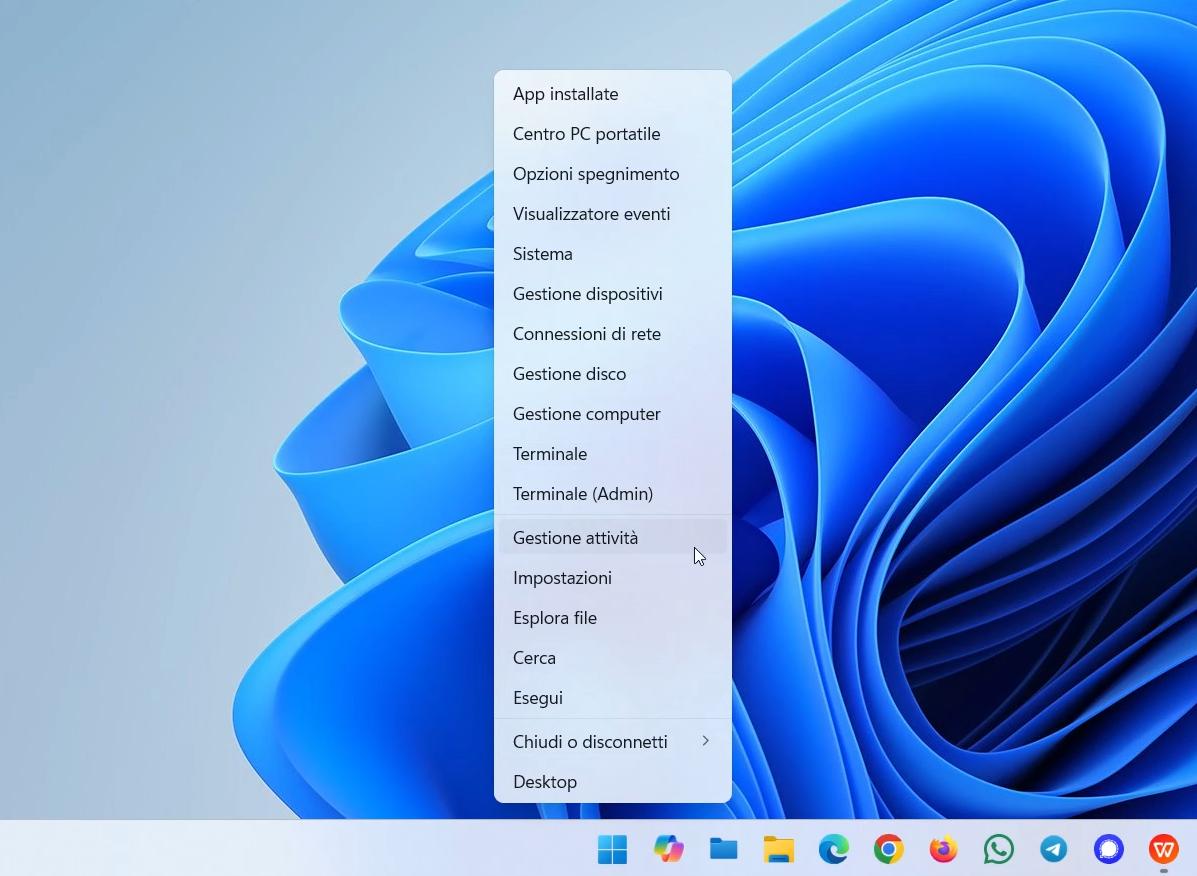
Si aprirà una pagina che mostra i processi in corso, a questo punto bisogna cliccare, fra le impostazioni elencate a sinistra, su “App di avvio” e selezionare le App che desideriamo appunto escludere all’avvio, cliccando con il tasto destro sull’App desiderata e selezionando “Disabilita”.
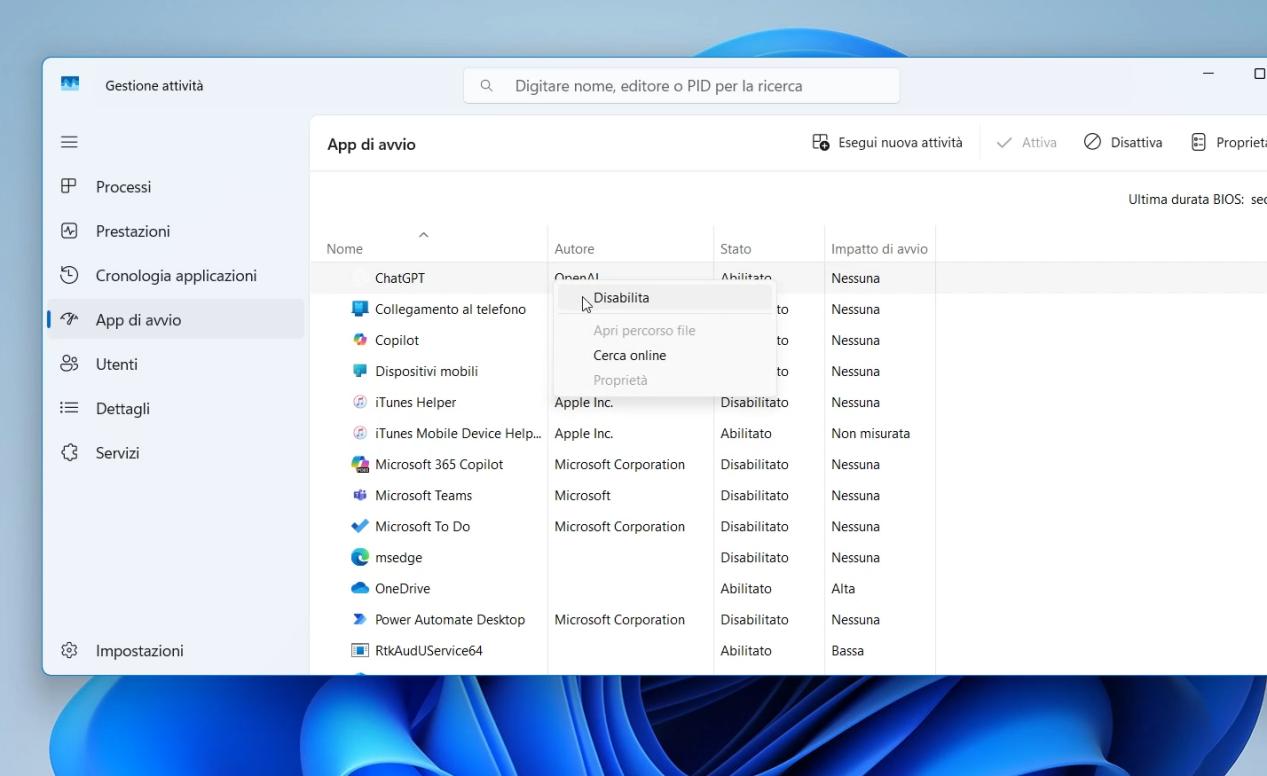
EFFETTI VISIVI DI WINDOWS
Se si utilizza un Pc di fascia bassa può essere molto utile ridurre il numero di animazioni del sistema per incrementare le performance. Come prima, basta cliccare con il tasto destro sull’icona di Windows – il menu Start – ma questa volta bisogna selezionare “Sistema”.
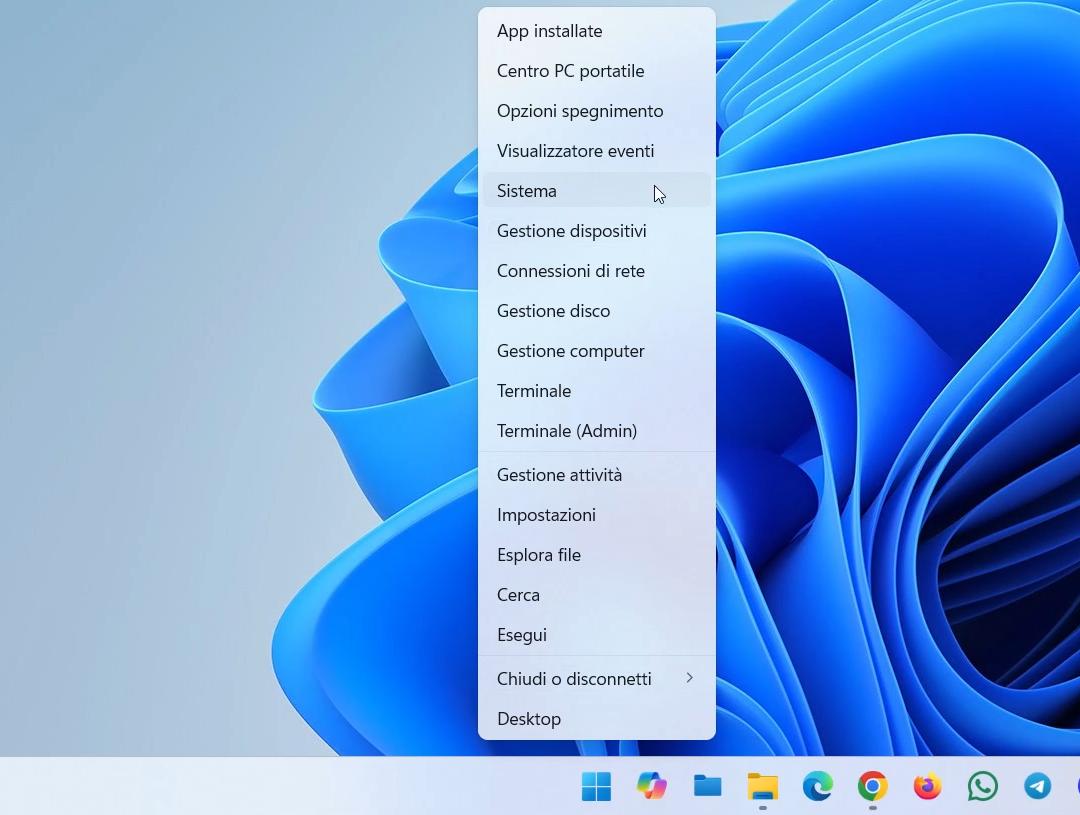
A questo punto è necessario cliccare su “Impostazioni di sistema avanzate”, in basso a destra.
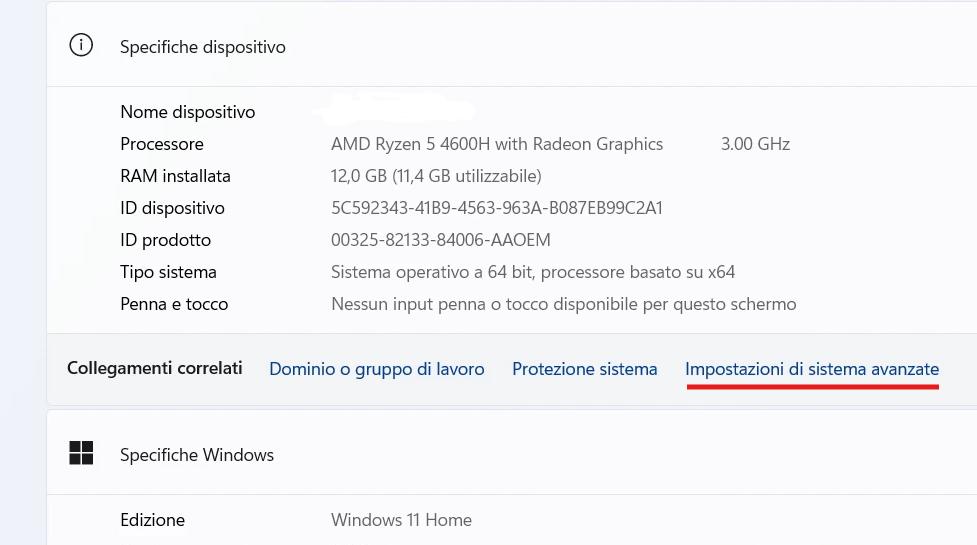
Al tab che si apre, basta cliccare sul pulsante Impostazioni nella sezione “Prestazioni”, e poi spuntare la dicitura “Regola in modo da ottenere le prestazioni migliori” (si può anche scegliere quali animazioni specifiche tenere cliccando su Personalizzate) e, infine, cliccare su Applica e poi OK.
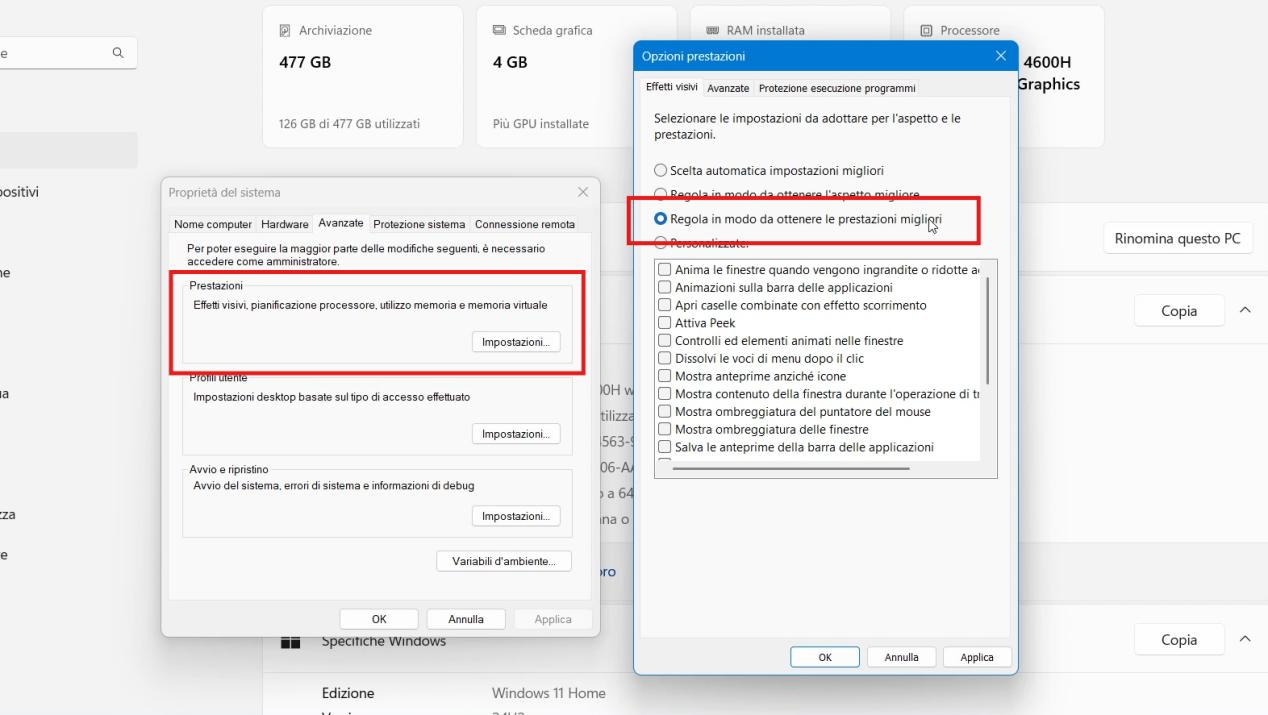
LIMITARE I SERVIZI IN ESECUZIONE
Un altro escamotage per velocizzare Windows è quello di limitare il più possibile i servizi in background dei programmi installati. Ogni volta che si installano dei programmi, questi servizi – indispensabili per il loro funzionamento – vengono avviati e rimangono “latenti” nel computer. Ma disattivarli non significa che saranno eliminati definitivamente: semplicemente verranno riattivati solamente quando necessario, e cioè soltanto quando un programma viene avviato dall’utente.
Cliccando col tasto sinistro sull’icona di Windows e digitando “msc” si può accedere alla “Configurazione di sistema”. Prima di eseguire qualunque operazione è importante selezionare la spunta “Nascondi tutti i servizi Microsoft”, in modo da non creare problemi di funzionamento al sistema. Nella sezione Servizi si potrà accedere a tutti i servizi in background del sistema, che sarà possibile selezionare singolarmente oppure disabilitare tutti insieme cliccando sul pulsante Disabilita tutto.
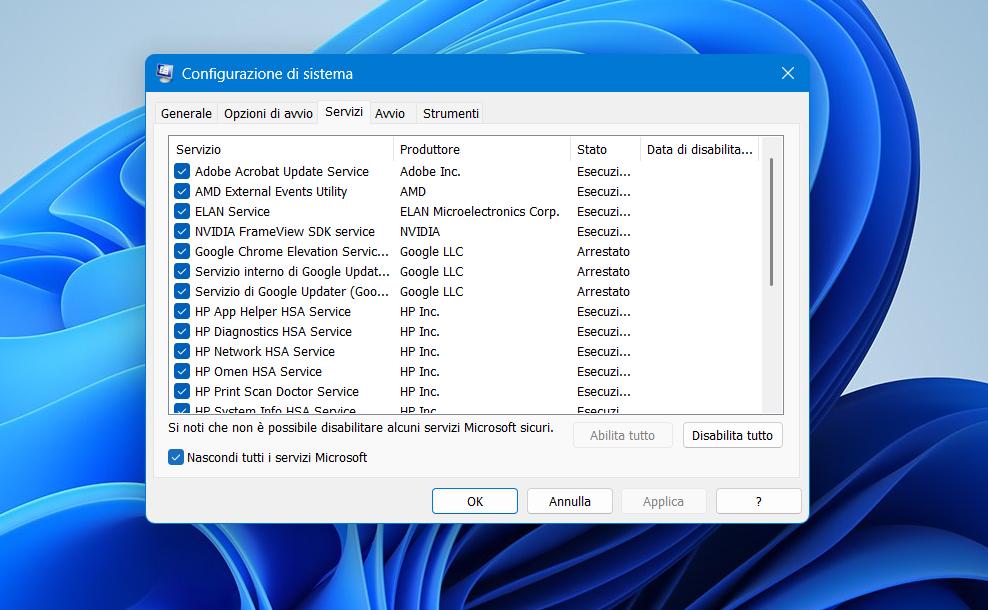
Per confermare le modifiche, cliccare su Applica e poi OK.
RISPARMIO ENERGETICO
Anche il risparmio energetico può giocare un certo ruolo sull’impatto delle performance del computer. Prediligere delle prestazioni più elevate a discapito di un piccolo consumo energetico in più può fare la differenza, soprattutto su un laptop (anche se questo inciderà, ovviamente, sulla durata della batteria).
Per attivare la modalità prestazioni elevate è sufficiente digitare “energia” dalla barra di ricerca del menu Start, e poi cliccare su “Scegli combinazione risparmio energia”. Dalla pagina che si apre basta selezionare, appunto, Prestazioni elevate.
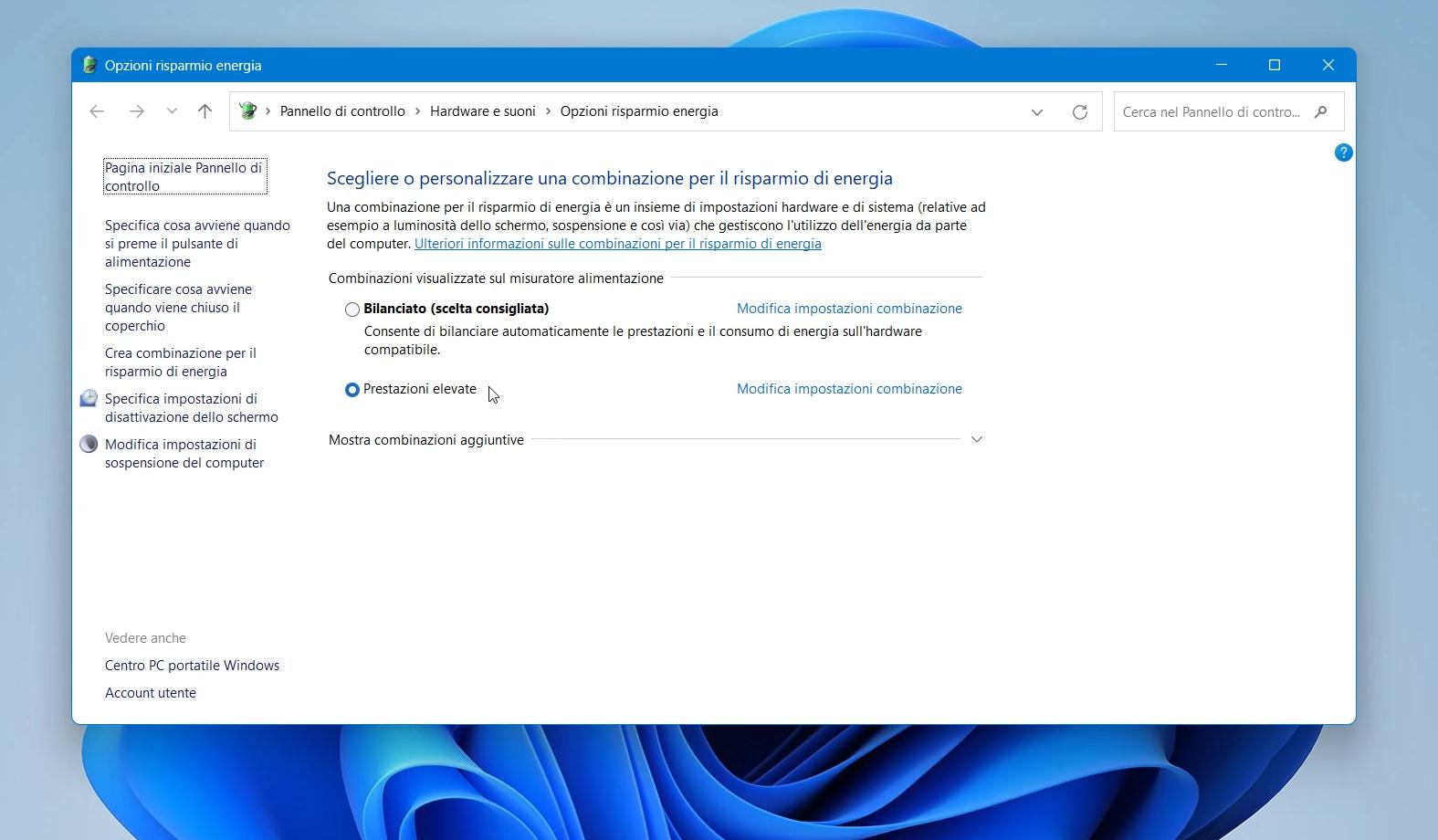
RIPRISTINO DI SISTEMA
In certe situazioni, quando si presenta una serie di problemi gravi, spesso si fa prima a ripristinare Windows piuttosto che cercare di trovare il problema alla radice. La cosa migliore da fare è creare manualmente un punto di ripristino nel momento in cui il computer è “pulito” (cioè funziona tutto correttamente e senza alcun problema), in modo da poter tornare comodamente indietro quando le cose si mettono male.
Per farlo basta digitare su Start la parola “ripristino”. Alla pagina che si apre bisogna cliccare su “Configura ripristino di sistema” e poi sul pulsante “Crea…”. A quel punto è consigliabile rinominare il ripristino con la data attuale o un nome che può fare da promemoria, poi cliccare su crea e infine su OK.
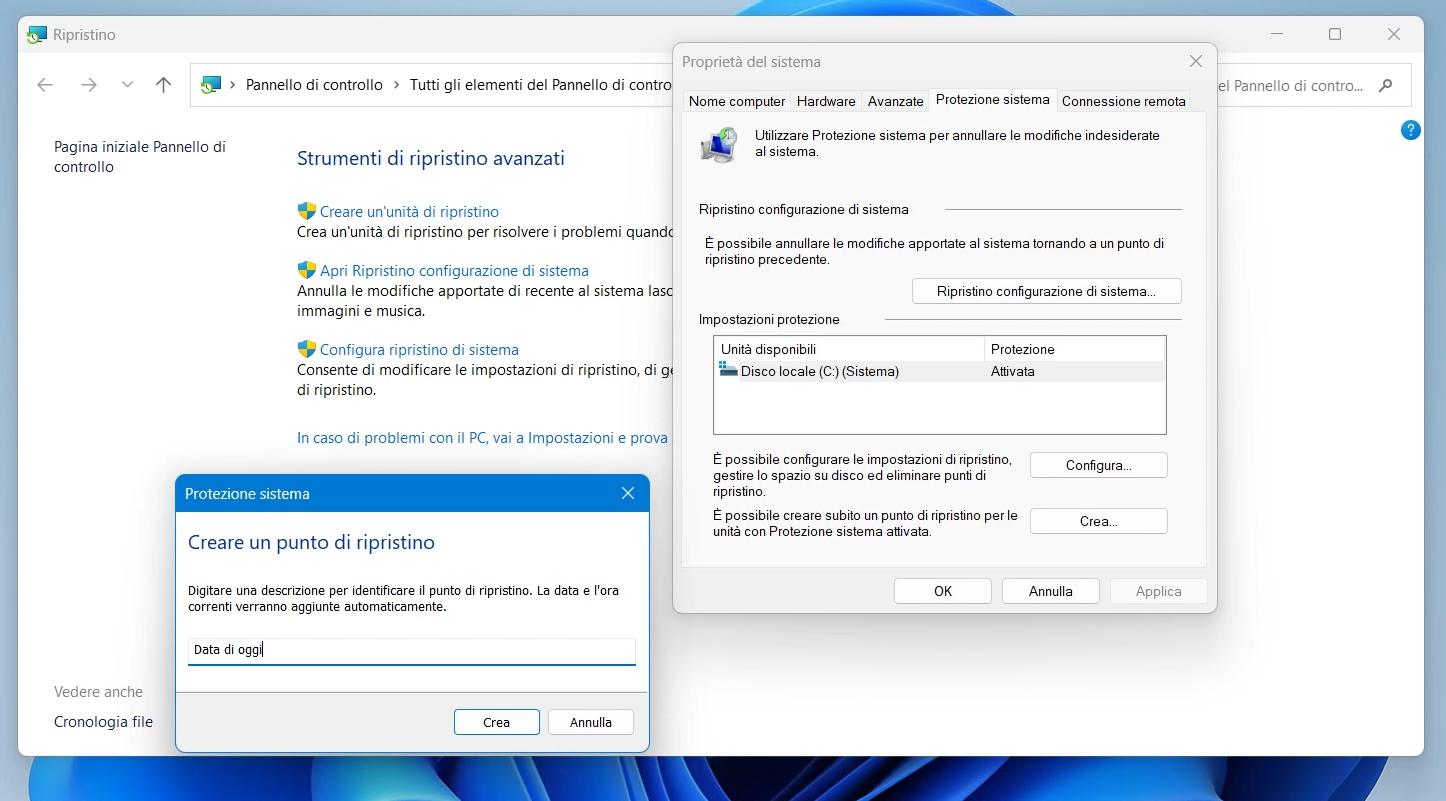
Nella stessa pagina, al momento del ripristino, basta cliccare su Apri Ripristino di configurazione, selezionare il punto di ripristino creato in precedenza e poi cliccare su Avanti e poi su Fine. Completata questa operazione il sistema sarà ripristinato allo stato precedente.

Articoli attuali dell'autore
15 settembre 2025
Ria Novosti: l’Italia ha ripreso ad acquistare Gnl russo a luglio
11 settembre 2025
Trump: pena di morte «all’animale» che ha ucciso Iryna Zarutsk
18 agosto 2025
Trump: basta ai brogli col voto spedito via posta










